ppt怎麼做流程圖 簡單ppt制作教程流程圖
在制作PPT時,當需要描述一個操作流程時,一般我們都會通過分點來介紹,不過與其用幹巴巴的文字來描述,還不如畫一個流程圖來展示,更加簡潔生動。說到流程圖大傢可能覺得需要一個專門做流程圖的軟件才行,其實ppt也可以做,下面跟小編來看看ppt怎麼做流程圖吧。

工具/原料
系統版本:windows10系統
品牌型號:華為MateBook 14s
ppt怎麼做流程圖
1、打開一個需要添加流程圖的PPT。
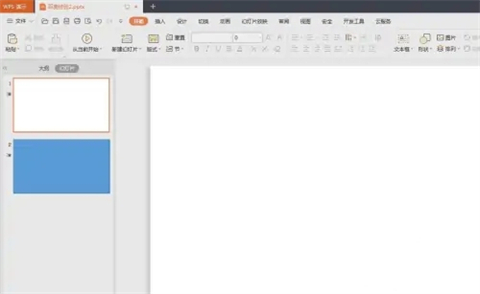
2、選擇菜單欄“插入”中的“智能圖形”。
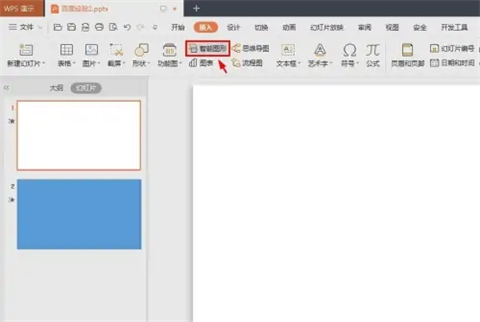
3、如下圖所示,彈出“選擇智能圖形”對話框。
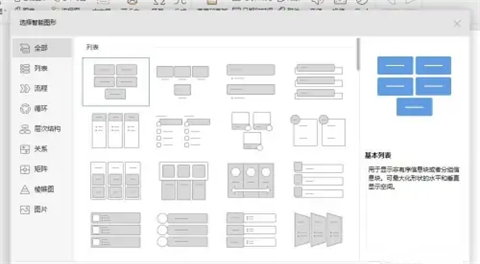
4、在左側智能圖形分類中,選擇“流程”,並根據需要選擇需要的流程圖樣式。
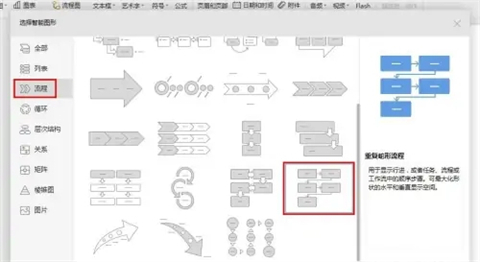
5、如下圖所示,所選樣式的流程圖添加完成。
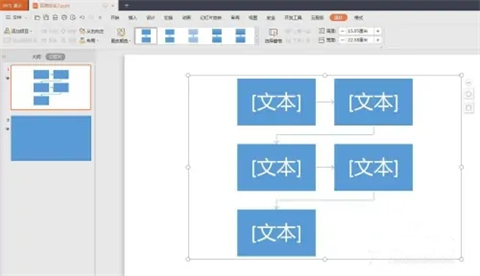
6、在流程圖的圖形中,單擊鼠標左鍵,修改圖形上的文字。
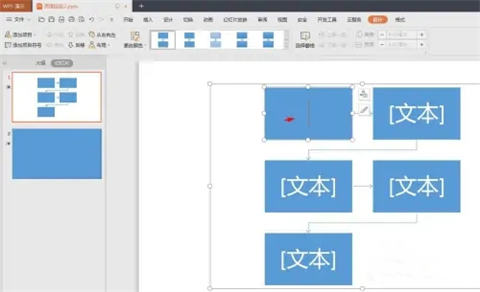

7、如下圖所示,流程圖按照我們的需要修改完成。
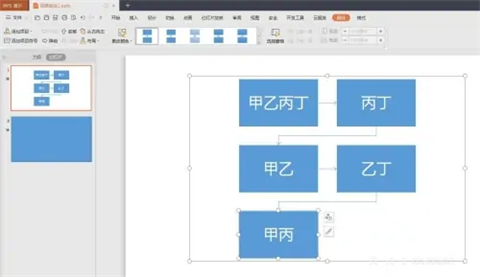
8、PPT中流程圖添加完成,效果如下圖所示。
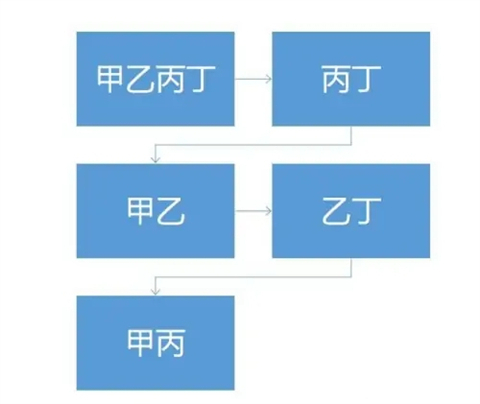
總結:
1、打開一個需要添加流程圖的PPT。
2、選擇菜單欄“插入”中的“智能圖形”。
3、彈出“選擇智能圖形”對話框。
4、在左側智能圖形分類中,選擇“流程”,並根據需要選擇需要的流程圖樣式。
5、所選樣式的流程圖添加完成。
6、在流程圖的圖形中,單擊鼠標左鍵,修改圖形上的文字。
7、流程圖按照我們的需要修改完成。
8、PPT中流程圖添加完成,效果如下圖所示。
以上的全部內容就是系統城給大傢提供的ppt怎麼做流程圖的具體操作方法介紹啦~希望對大傢有幫助,還有更多相關內容敬請關註本站,系統城感謝您的閱讀!
推薦閱讀:
- 怎麼把兩個ppt合並成一個 怎麼把兩個ppt內容放在一塊
- ppt如何制作超鏈接跳轉 ppt如何制作超鏈接跳轉網頁
- ppt打印怎麼一頁打多個 ppt打印一頁打多個的操作步驟
- ppt如何更換全部背景模板 ppt如何批量更換全部背景圖片
- ppt背景音樂怎麼去除 ppt模板自帶背景音樂怎麼去除